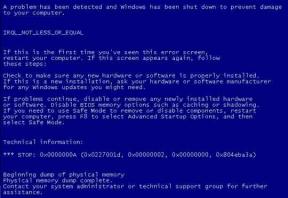사용해야 하는 9가지 Signal Messenger 개인 정보 보호 설정
잡집 / / November 29, 2021
중 하나로 선전 보안 메시징 앱, Signal은 종단 간 암호화를 제공합니다. 그러나 그것이 독특하게 만드는 것은 아닙니다. 그것은 그것을 특별하게 만드는 다른 개인 정보 보호 기능을 가지고 있습니다. 이러한 개인 정보 설정은 무엇이며 어떻게 사용합니까? 그것이 우리가 당신을 도울 것입니다. 여기에서 여러분이 확실히 좋아할 Signal Messenger의 9가지 개인 정보 설정 및 기능을 찾을 수 있습니다.

이 게시물은 Android 및 iOS 모두에 대한 개인 정보 설정 및 팁을 다룹니다. 대부분의 스크린샷은 안드로이드 폰에서 촬영되었습니다. 그러나 별도로 언급하지 않는 한 단계는 Android와 iPhone에서 동일합니다.
시작하자.
1. 잠금 신호 앱
다운로드하는 대신 다른 사람을 방지하는 타사 앱 휴대폰에서 Signal 앱에 액세스하여 내장 기능을 사용할 수 있습니다. Signal Messenger를 사용하면 추가 보안을 위해 앱을 잠글 수 있습니다. 사용 가능 여부 및 기기 지원 여부에 따라 PIN, 지문 잠금, Touch ID 등을 사용할 수 있습니다.
Signal 앱을 잠그려면 앱을 엽니다. 상단의 프로필 사진을 탭하고 개인 정보로 이동합니다.

화면 잠금 옆에 있는 토글을 활성화합니다. 그런 다음 비활성 시간을 설정하여 자동으로 잠급니다.

2. 앱 전환기 및 차단 스크린샷에 표시되는 신호 중지
Signal Messenger에는 앱에서 앱 전환기 화면에 채팅 목록이 표시되지 않도록 하는 흥미로운 기능이 있습니다. 이름 그대로 간다 화면 보안. 활성화된 경우 최근 앱 목록에서 앱을 미리 보면 블루 스크린이 표시됩니다. Android에서는 동일한 기능이 귀하 또는 귀하의 휴대전화에 액세스하는 다른 사용자가 Signal 앱의 스크린샷을 찍는 것을 방지합니다.
메모: 화면 보안 기능은 채팅 중인 사람들이 스크린샷을 찍는 것을 방지하지 않습니다.
활성화하려면 Signal 앱의 홈 화면 상단에 있는 프로필 사진 아이콘을 탭하세요. 그런 다음 개인 정보 보호를 누릅니다. 화면 보안(Android) 및 화면 보안 활성화(iPhone) 옆에 있는 토글을 켭니다.

팁: 알아 내다 Android에서 스크린샷 사운드를 끄는 방법.
가이딩 테크에서도
3. 사라지는 메시지 활성화
대화 기록을 유지하지 않으려면 메시지 사라짐을 활성화할 수 있습니다. 활성화하면 상대방이 지정된 시간 내에 메시지를 본 후에 보내거나 받은 메시지가 사라집니다. 시간 범위는 5초에서 1주일 사이로 설정할 수 있습니다.
메모: 각 채팅에 대해 개별적으로 사라지는 메시지를 활성화/비활성화해야 합니다. 또한 상대방은 대화에서 사라지는 메시지가 활성화된 것을 볼 수 있습니다.
Android에서 그렇게 하려면 사라지는 메시지를 활성화하려는 채팅을 엽니다. 오른쪽 상단 모서리에 있는 점 3개 아이콘을 탭합니다. 사라지는 메시지를 선택합니다.


팝업 메뉴에서 시간 범위를 선택하고 확인을 탭합니다. 비활성화하려면 단계를 반복하고 팝업 메뉴에서 끄기를 선택합니다.

iPhone(및 Android도)에서는 채팅 상단에 있는 연락처 이름을 탭합니다.

그런 다음 사라지는 메시지를 누르고 시간을 선택하십시오.

팁: WhatsApp은 또한 사라지는 메시지를 지원합니다. 알아 내다 WhatsApp에서 사라지는 메시지를 사용하는 방법.
4. 통화 중계
Signal은 통화에 대한 개인 정보 보호 기능도 제공하므로 더욱 조심해야 합니다. 중계 통화가 활성화되면 귀하의 통화는 먼저 Signal 서버를 통해 라우팅되므로 다른 사람은 귀하 대신 Signal 서버의 IP 주소를 보게 됩니다. 이것은 다른 사람에게 귀하의 IP 주소를 숨기는 데 도움이 됩니다. 그러나 통화 품질이 영향을 받을 수 있습니다.
Android 및 iPhone에서 활성화하려면 Signal 앱 개인 정보 설정으로 이동하십시오. 항상 통화 중계 옆에 있는 토글을 활성화합니다.

5. 시크릿 키보드 사용(Android만 해당)
Android 휴대폰에서 사용자는 시크릿 키보드 기능을 활성화할 수 있습니다. Signal은 활성화된 경우 Signal 앱을 사용하는 동안 단어 학습을 중지하도록 휴대전화의 기본 키보드를 요청합니다.
이 기능을 활성화하려면 Signal 앱에서 개인 정보 설정으로 이동하십시오. 시크릿 키보드 옆에 있는 토글을 활성화합니다.

가이딩 테크에서도
6. 통화 기록에 표시되는 신호 통화 중지(iPhone만 해당)
일반적으로 Signal 앱의 통화 기록은 전화 앱의 최근 탭 아래에 나타납니다. 그러나 비활성화할 수 있습니다. 그렇게 하려면 Signal 앱의 개인 정보 설정으로 이동하십시오. 최근 통화 표시에 대한 토글을 끕니다.

7. 알림 내용 숨기기
일반적으로 알림을 받으면 앱에 연락처 이름과 메시지가 표시됩니다. 그러나 이를 사용자 정의하고 메시지 없이 이름만 표시하거나 이름이나 메시지는 표시하지 않을 수 있습니다.
그렇게 하려면 앱의 홈 화면에서 프로필 사진 아이콘을 탭하세요. 그런 다음 알림을 누릅니다. 표시를 탭합니다. 원하는 설정을 선택합니다.


팁: 알아 내다 Android 및 iPhone에서 민감한 알림 콘텐츠를 숨기는 방법.
8. 신호 PIN 추가
NS 신호 PIN 코드 기기를 바꾸거나 분실한 경우 프로필, 연락처, 차단 목록 및 설정을 복구하려는 경우에 유용합니다. 동일한 전화번호로 Signal 앱을 다시 등록하는 경우 PIN을 입력하도록 요청하여 보안 계층을 추가합니다. 누군가 SIM 카드에 손을 대고 Signal 앱을 등록하려고 할 때 매우 유용할 수 있습니다.
활성화하려면 Signal 앱에서 개인 정보 설정으로 이동하십시오. PIN 만들기를 탭하고 PIN을 설정합니다. 또한 등록 잠금에 대한 토글을 활성화합니다.

9. 표시기 비활성화
WhatsApp과 유사하게 Signal 앱에서 수신 확인 및 입력 표시기를 비활성화할 수 있습니다. 비활성화되면 다른 사용자도 동일한 내용을 볼 수 없습니다.
비활성화하려면 개인 정보 설정으로 이동하십시오. 수신 확인 및 입력 표시기에 대한 토글을 끕니다.

가이딩 테크에서도
신호 개선
Signal Messenger는 개인 정보 보호 기능으로 가득합니다. 또한 모든 사용자에 대해 삭제 기능을 사용하여 메시지를 보낸 후 3시간 이내에 메시지 보내기를 취소할 수도 있습니다. 17가지를 확인하세요 Signal 앱에 대한 팁과 요령 최대한 활용합니다.